統計量ツールで概要レポートを見るにはどうすればいいですか?
注:システム構成により、統計情報は即座に更新される場合と定期的な時間間隔(例:1日に1回)で更新される場合があります。 また、サイト訪問および/またはサイトでの滞在時間がシステムで有効になっていない場合があります。(必要に応じて、システム管理者にこれらの項目を有効にするよう依頼してください)。
統計量に移動します。
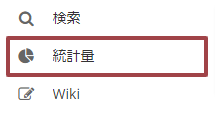
サイトのツールメニューから統計量ツールをクリックします。
概要レポートが表示されます。
概要レポートは、訪問、アクティビティ、リソース、およびレッスンページの統計量ツールの概要ページに表示されます。
概要ページのアクセス数には、以下の情報が表示されます。
- アクセス数:サイトのアクセス数の合計が表示されます
- サイトにアクセスしたことがあるユーザ:サイトを訪問したユーザの総数を表します。
- サイトメンバ:現在のサイトのメンバであるユーザの総数を表します。
- サイトにアクセスしたことがあるメンバ:サイトのメンバで、サイトを訪問したことのあるユーザの総数および割合を示します。 この数値は、サイトのメンバでなくなったユーザからの訪問がある場合、ユニークビジットの数値と異なることがあります。
- サイトにアクセスしたことがないメンバ:サイトのメンバで、サイトを訪問していないユーザの総数と割合を表しています。
- 1回の訪問あたりの平均滞在時間:1回のアクセスで、ユーザがサイトに滞在する平均時間を表します。
概要ページのアクティビティには、以下の情報が表示されます。
- イベント:「設定」ページで指定されたサイトアクティビティイベントの総数が表示されます。
- 最もアクティブなツール:「設定」ページで指定されたリストの中から、最も多くのイベントが発生したツールが表示されます。値の上にマウスを置くと、ツールの完全なタイトルが表示されます。
- 最もアクティブなユーザ:「設定」ページで指定されたリストの中から、最も多くのイベントを起こしたユーザが表示されます。ユーザEIDの上にマウスを置くと、完全なユーザ名が表示されます。
概要ページのリソースには、以下の情報が表示されます。
- ファイル:リソースツールの既存サイトファイル(フォルダを除く)の総数が表示されます。
- 開かれたファイル:リソースツールのサイトファイル(フォルダを除く)のうち、開かれたファイルの総数および割合が表示されます。
- 最も開かれているファイル:リソースツールのサイトファイル(フォルダを除く)のうち、読み込みのために最も多く開かれたファイルが表示されます。この値にマウスを合わせると、完全なリソースファイル名が表示されます。
- 多くのファイルを開いているユーザ:リソースツールのサイトファイルを最も多く開いて閲覧したユーザが表示されます。ユーザEIDにマウスカーソルを合わせると、フルユーザ名が表示されます。
概要ページの授業ページには、以下の情報が表示されます。
- ページ:既存のレッスンページの総数が表示されます。
- 読まれたページ:すでに読まれたレッスンページの総数および割合が表示されます。
- 最もよく読まれているページ:最もよく読まれたレッスンページが表示されます。値の上にマウスを置くと、完全なページ名が表示されます。
- 多くのページを読んでいるユーザ:最も多くのレッスンページを開いたユーザが表示されます。ユーザEIDにマウスを合わせると、ユーザ名が表示されます。
注:上記の項目のいずれかをクリックすると、より詳細なレポートが表示することができます。(例えば、サイトにアクセスしたことがないメンバをクリックすると、 サイトを訪問したことのないすべてのユーザのレポートが表示されます)。
アクセス数の詳細を表示します。
多く表示リンクをクリックすると、アクセス数レポートが展開され、アクセス数の統計情報のグラフが表示されます。
- 日時ごと、ユーザごとをクリックすると、それぞれ日時別、ユーザ別に統計情報をグループ化することができます。
- サイト作成時から、直近365日間、直近30日間、直近7日間のいずれかを選択すると、選択した期間に応じて統計情報をフィルタリングします。
- グラフ画像をクリックすると、最大化された画像が表示されます。
- 完全なレポートを表示をクリックすると、現在表示されている統計の全データが表示されます。
注)同一ログイン日において、同一サイトに複数回入退場した場合は、1回分のみ記録されます。
アクティビティの詳細を表示します。
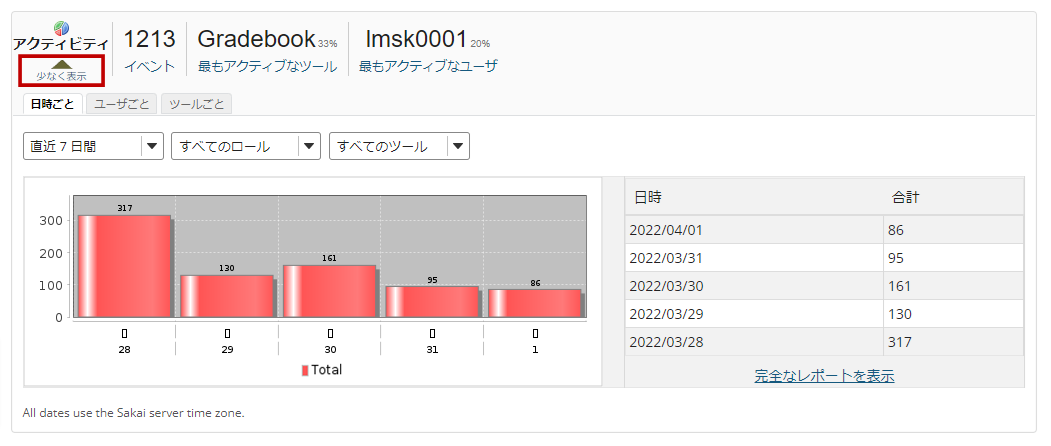
多く表示リンクをクリックすると、アクティビティレポートが展開され、アクティビティの統計情報のグラフが表示されます。
- 日時ごと、ユーザごと、ツールごとをクリックすると、それぞれ日時、ユーザ、ツールで統計情報をグループ化します。
- サイト作成時から、 直近365日間、直近30日間、 、直近7日間を選択すると、選択した期間に応じて統計情報をフィルタリングすることができます。
- グラフ画像をクリックすると、最大化された画像が表示されます。
- 完全なレポートを表示をクリックすると、現在表示されている統計の全データが表示されます。
リソースの詳細を表示します。
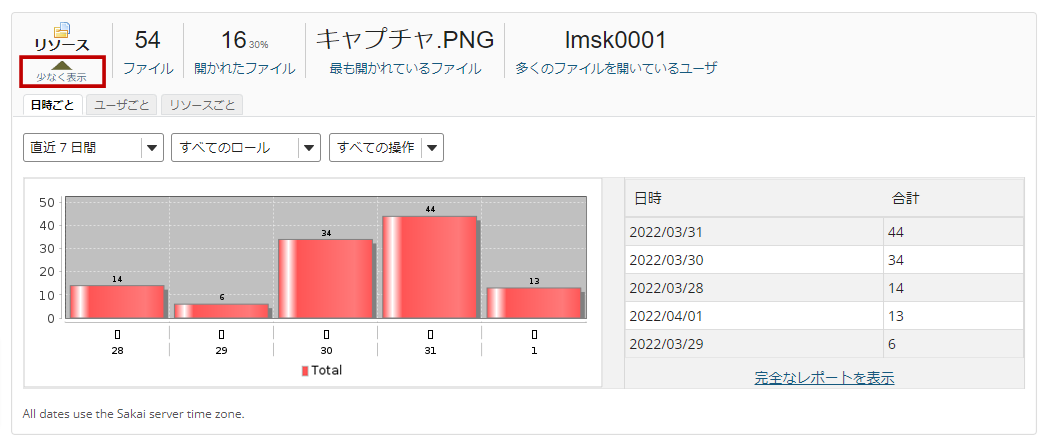
多く表示リンクをクリックすると、リソースレポートが展開され、リソースの統計情報のグラフが表示されます。
- 日時ごと、ユーザごと、リソースごとをクリックすると、それぞれ日時、ユーザ、リソースで統計情報をグループ化します。
- サイト作成時から、 直近365日間、直近30日間、 、直近7日間を選択すると、選択した期間に応じて統計情報をフィルタリングすることができます。
- グラフ画像をクリックすると、最大化された画像が表示されます。
- 完全なレポートを表示をクリックすると、現在表示されている統計の全データが表示されます。
注:概要ページでは、リソース統計はリソースツールのファイルのみを参照しています。
レッスンページの詳細を表示します。
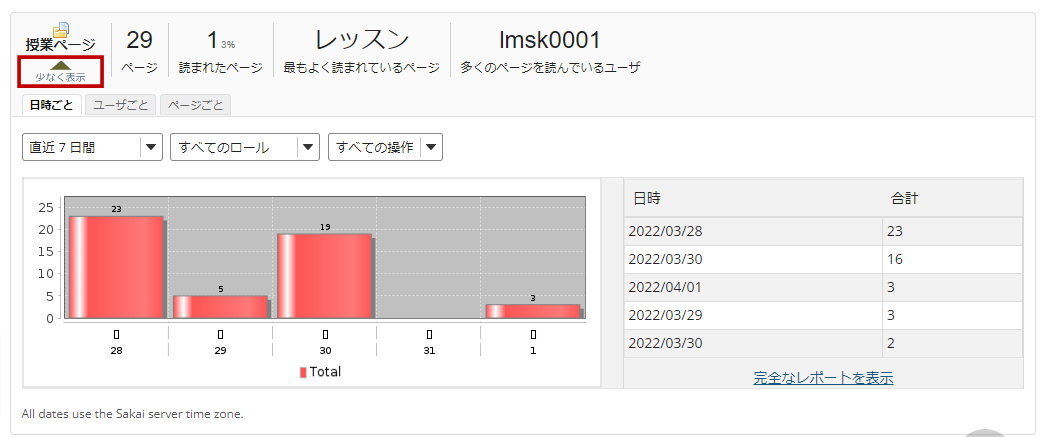
多く表示リンクをクリックすると、授業ページレポートが展開され、授業ページの統計情報のグラフが表示されます。
- 日時ごと、ユーザごと、ページごとをクリックすると、それぞれ日時、ユーザ、ページで統計情報をグループ化します。
- サイト作成時から、 直近365日間、直近30日間、 、直近7日間を選択すると、選択した期間に応じて統計情報をフィルタリングすることができます。
- グラフ画像をクリックすると、最大化された画像が表示されます。
- 完全なレポートを表示をクリックすると、現在表示されている統計の全データが表示されます。

